当您发现 wps很卡 时,问题通常源于三个方面:软件配置不当、硬件性能瓶颈或正在处理的文档过于复杂。常见的快速解决方法包括关闭硬件图形加速、定期清理软件缓存、更新到最新版本,以及优化文档中的图片和对象。深入的解决方案则涉及管理加载项、调整系统后台进程和优化WPS云同步设置,从而系统性地恢复其流畅的运行速度。
目录
为什么你的WPS会变得如此卡顿?
软件层面的“绊脚石”
硬件性能的“天花板”
文档自身的“重量级”问题
立竿见影:WPS性能优化的“急救”方案
调整关键设置:关闭硬件图形加速
清理缓存与临时文件
精简WPS功能加载项
深度优化:根治WPS卡顿的进阶策略
驯服“庞然大物”:大型文档处理技巧
优化你的Mac系统环境
调整云同步与自动备份频率
对症下药:不同WPS组件的卡顿难题
WPS表格卡顿:公式与数据处理优化
WPS演示无响应:精简动画与媒体文件
WPS文字输入延迟:如何解决打字卡顿
Mac用户的理想选择:为何官方WPS for Mac是更优解?
为什么你的WPS会变得如此卡顿?
遇到WPS运行缓慢的问题时,首先需要准确诊断问题的根源。将问题简单归咎于软件本身,可能会错失真正的解决方案。实际上,导致卡顿的原因是多方面的,通常可以归结为软件、硬件和文档这三个维度的相互作用。
软件层面的“绊脚石”
软件自身的配置是影响性能的最直接因素。过时的软件版本可能意味着您错过了重要的性能修复和优化。开发团队会持续发布更新来解决已知问题和提升运行效率。此外,安装过多的第三方加载项或插件也会拖慢WPS的启动和运行速度,因为每一个加载项都需要占用系统资源。软件在长期使用后积累的大量缓存和临时文件,同样会成为性能的负担。
硬件性能的“天花板”
您的Mac硬件配置决定了WPS运行流畅度的上限。如果您的电脑内存(RAM)不足,在处理大型表格或包含多张高清图片的演示文稿时,系统会频繁使用速度较慢的硬盘作为虚拟内存,从而导致明显的卡顿。同样,使用传统机械硬盘(HDD)而非固态硬盘(SSD),会极大影响WPS的启动速度和文件读写速度。一颗性能较弱的中央处理器(CPU)在处理复杂计算或渲染时也会力不从心。
文档自身的“重量级”问题
有时,问题不在于软件或硬件,而在于您正在编辑的文档本身。一个包含数百张高清图片、复杂图表、大量VLOOKUP函数或数万行数据的文档,对任何办公软件都是一个巨大的挑战。文档中嵌入的OLE对象、过多的字体样式以及复杂的宏命令,都会显著增加软件的计算负担,导致操作响应延迟,甚至无响应。
立竿见影:WPS性能优化的“急救”方案
在进行复杂的故障排除之前,一些简单的设置调整往往能带来最快的性能提升。这些操作耗时短,效果显著,是解决WPS卡顿问题的首选方案。
调整关键设置:关闭硬件图形加速
硬件图形加速功能旨在利用GPU分担部分渲染工作,以提升显示效果。然而,在某些设备或驱动程序不兼容的情况下,它反而会引发显示异常和性能下降。关闭此功能是解决不明卡顿的经典方法。
操作步骤:
打开WPS程序,点击菜单栏中的 WPS Office > 偏好设置。
在设置窗口中,找到 通用 或 高级 选项卡。
取消勾选“开启硬件图形加速”或类似选项。
重启WPS程序使设置生效。
清理缓存与临时文件
WPS在运行过程中会产生大量缓存文件,用于加快常用功能的访问速度。但随着时间推移,过多的缓存会占用磁盘空间并可能导致软件运行缓慢。定期清理是保持软件轻快运行的好习惯。
在Mac上,您可以手动清理相关文件夹。通常WPS的缓存文件位于 ~/Library/Caches/ 和 ~/Library/Application Support/ 目录下的相关文件夹中。通过Finder的“前往文件夹”功能,可以定位并清理这些内容。
精简WPS功能加载项
检查并禁用非必需的加载项,可以显著缩短WPS的启动时间并减少运行时的资源占用。您可以在WPS的“工具”或“选项”菜单中找到“加载项”管理界面,逐一禁用那些您不常用或由第三方安装的插件,观察性能是否有改善。
深度优化:根治WPS卡顿的进阶策略
如果快速修复未能完全解决问题,您需要采取更系统化的方法,从文档、系统和软件深层设置等多个角度进行优化,以根除性能瓶颈。
驯服“庞然大物”:大型文档处理技巧
对于体积庞大的文件,优化其内容是最高效的提速方式。首先,压缩文档中的所有图片。WPS内置了图片压缩工具,可以将高分辨率图片批量处理为适合屏幕阅读的大小,从而大幅减小文件体积。其次,对于包含海量数据的表格,考虑将不再变动的数据转换为静态数值,以减少CPU的重复计算负担。如果文档过长,可以考虑将其拆分为多个小文件进行处理。
优化你的Mac系统环境
WPS的性能也受到整个Mac运行状态的影响。打开“活动监视器”,检查是否有其他应用程序占用了大量的CPU或内存资源。关闭不必要的后台应用,尤其是一些同步工具或大型软件,可以为WPS释放宝贵的系统资源。同时,确保您的macOS系统保持最新,因为系统更新通常包含性能改进和底层优化。
调整云同步与自动备份频率
WPS的云同步和自动备份功能非常实用,但在处理大型文件时,频繁的后台同步和保存操作可能会导致间歇性卡顿。您可以进入WPS的云服务设置,将自动同步模式从“实时”调整为“手动”或延长同步间隔。同样,在“备份与恢复”设置中,适当延长自动备份的时间间隔(例如从5分钟调整为15分钟),可以减少在编辑过程中的性能干扰。
对症下药:不同WPS组件的卡顿难题
有时,卡顿问题仅出现在特定的WPS组件中。针对不同组件的特点进行优化,可以更精确地解决问题。
WPS表格卡顿:公式与数据处理优化
在处理WPS表格时,卡顿往往与大量复杂的公式和数据有关。避免使用整列或整行引用(如 A:A),而是指定具体的数据范围(如 A1:A5000)。对于复杂的数组公式和易失性函数(如 NOW(), TODAY(), OFFSET()),尽量减少使用,因为它们会在每次表格变动时都重新计算。您也可以将公式计算模式临时调整为“手动计算”,在需要时再手动刷新。
WPS演示无响应:精简动画与媒体文件
WPS演示的卡顿主要源于过多的高分辨率媒体文件和复杂的动画效果。建议将插入的视频和音频文件进行压缩,并尽量使用链接而非嵌入的方式。对于动画,避免在单个对象上叠加过多的动画效果,并减少使用“路径动画”等资源消耗较大的类型。在“幻灯片放映”设置中,降低显示分辨率也能有效提升播放流畅度。
WPS文字输入延迟:如何解决打字卡顿
在WPS文字中遇到打字延迟或卡顿,通常与拼写检查、语法检查或文档结构过于复杂有关。您可以尝试在设置中暂时关闭“实时拼写检查”功能。如果文档包含大量表格或图片,开启“草稿”视图模式进行编辑,可以隐藏复杂的页面布局,只关注文本内容,从而大幅提升输入响应速度。
Mac用户的理想选择:为何官方WPS for Mac是更优解?
当您在Mac上遇到持续的 wps很卡 的问题时,确保您使用的是为macOS原生环境深度优化的版本至关重要。从官方网站 wps-mac.com 获取的WPS for Mac,是专门为苹果生态系统量身打造的。它充分利用了macOS的Metal图形技术和Grand Central Dispatch多核处理能力,提供了比通用版本或其他平台移植版本更出色的性能和稳定性。
这款官方版本与macOS的系统服务(如连续互通、通知中心)无缝集成,确保了最低的系统资源占用和最高的运行效率。无论是WPS AI功能的智能响应,还是WPS云服务的快速同步,官方版本都经过了严格的测试和优化,以确保在Mac硬件上发挥最佳性能。如果您追求的是一个稳定、流畅且功能强大的办公体验,选择专为Mac设计的官方WPS无疑是解决性能问题的根本之道。
问题场景
可能原因
推荐解决方案
打开大型文件时卡顿
文件体积过大,包含过多高清图片或对象
使用WPS内置工具压缩图片;将文件拆分
输入文字时有延迟
实时拼写检查、文档过于复杂
关闭实时拼写检查;切换到草稿视图编辑
操作表格或筛选数据时卡死
公式复杂,数据量巨大,整列引用
优化公式,使用有限范围引用,开启手动计算
所有操作都感觉慢
硬件加速不兼容、缓存过多、系统资源不足
关闭硬件加速;清理WPS缓存;关闭后台程序